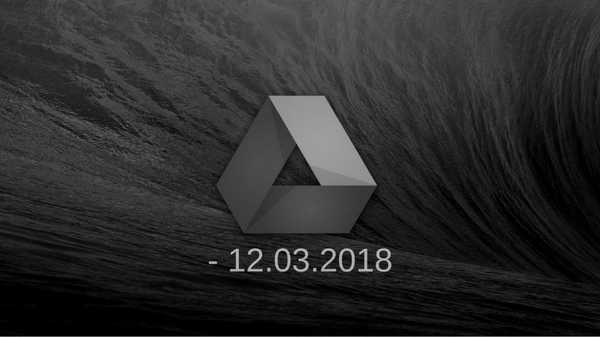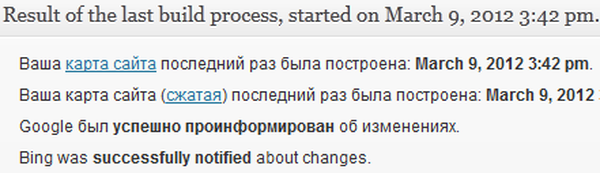Ovládanie klávesnice nielen zvýši rýchlosť vašej navigácie, ale aj veľkým množstvom práce vám pomôže zbaviť sa unavených zápästí. Tu je niekoľko málo známych klávesov systému Windows, ktoré uľahčujú prácu na systéme..
Globálne skratky systému Windows
Klávesová skratka Vyhrajte +1, 2, 3, 4 atď. spustí program v poradí na paneli úloh. Na optimalizáciu vašej práce má zmysel udržiavať programy, ktoré najčastejšie používate na paneli úloh, aby ste ich rýchlo spustili.
Klávesová skratka Výhry + Alt + 1, 2, 3 atď. otvorí zoznam skokov pre každý program na paneli úloh. Potom môžete pomocou šípok zvoliť, ktorú možnosť zoznamu prechodu chcete otvoriť..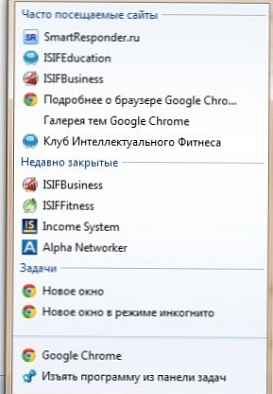
Klávesová skratka Win + t s cieľom zvýrazniť požadovaný program na paneli úloh. Je to podobné, ako keby ste umiestnili kurzor myši na ikonu programu, ale stlačením klávesu Enter môžete vybraný program okamžite spustiť.
Klávesová skratka Win + Home minimalizuje všetky programy okrem aktívneho okna.
Klávesová skratka Win + b aktivuje systémovú lištu, ktorú nie vždy potrebujeme, ale môže byť užitočná, ak myš prestane fungovať.
Klávesová skratka Výhra + hore / dole maximalizuje a obnoví aktuálne aktívne okno, ak má toto okno možnosť, ktorá ho maximalizuje / minimalizuje. Je to rovnaké ako kliknutie na stredné tlačidlo v okne programu.
Klávesová skratka Alt + Esc vyzerá to Alt + Tab, ale prepne okná v poradí, ak boli otvorené, a nemá prekrytie náhľadu okna.
Klávesová skratka Win + Pause / Break otvorí ovládací panel systému. Je to užitočné, ak chcete rýchlo zobraziť názov počítača alebo štatistiku systému..
Klávesová skratka Ctrl + Esc sa dá použiť na otvorenie ponuky Štart, ale nebude fungovať ako náhrada kľúča pre systém Windows za iné skratky.
Klávesová skratka Ctrl + Shift + Esc okamžite otvorí správcu úloh bez otvorenia ponuky pre výber akcií ako skratku Ctrl + Alt + Del.
Klávesová skratka Alt + medzera (medzera) otvorí ponuku otvoreného programového okna, ktoré možno použiť na maximalizáciu (x), minimalizáciu (n), priblíženie (c) alebo presunutie (m) okna, táto funkcia je užitočná najmä v prípade, že je vaše okno nejako neaktívne.
Klávesová skratka Win + e automaticky otvorí prieskumníka v novom okne.
Klávesová skratka Win + + (plus kľúč) alebo Výhra + - (mínus kľúč) aktivuje lupu, v prvom prípade zvýšenie, respektíve v druhom - zníženie počtu objektov na obrazovke.
Klávesová skratka Win + šípka hore ak okno prehliadača alebo iný program nie je na obrazovke úplne rozbalený, stlačením týchto klávesov okno rozbalíme na celú obrazovku.
Klávesová skratka Výhra + šípka nadol - obnovte pôvodnú veľkosť okna.
Klávesová skratka Výhra + šípka doľava a Výhra + šípka doprava jedna z nových funkcií systému Windows 7, pridáva možnosť automatického posúvania okna doľava alebo doprava a polohovania do polovice. Táto dvojica klávesov vykonáva rovnakú funkciu bez použitia myši. Akonáhle je okno pripojené k jednej strane obrazovky, môžete ho opakovane stlačiť a presunúť ho na druhú stranu. Táto funkcia je užitočná, ak používate dva monitory..
Klávesová skratka Win + ENTER aktivuje vybrané okno v pracovnom okne, zatiaľ čo zostávajúce otvorené okná aplikácie sa minimalizujú na zásobník, po opätovnom stlačení klávesovej skratky sa obnovia všetky okná.
Klávesová skratka Win + p efektívne riadenie viacerých monitorov. Stlačením kombinácie klávesov sa otvorí malé prekrytie, ktoré vám umožní nastaviť druhý monitor alebo projektor. Môžete prepínať z jedného monitora na druhý alebo kombinovať dva displeje a rozšíriť režim pracovnej plochy.
Klávesová skratka Výhra + Shift + doľava a Win + Shift + Right - Ak používate dva alebo viac monitorov s kombináciou týchto klávesov, môžete rýchlo presunúť otvorené okná aplikácií z jedného monitora na druhý.
Klávesová skratka Výhra + medzera (medzera) urobte všetky aktívne okná priehľadnými, aby ste sa pozreli na pracovnú plochu. Systém Windows zostane priehľadný, kým podržíte stlačený kláves Windows.
Klávesová skratka Ctrl + Shift + kliknutie (ľavé tlačidlo myši) podržaním klávesov Ctrl a Shift pri spúšťaní aplikácie z panela úloh alebo ponuky Štart spustíte aplikáciu s plnými právami správcu.
Klávesová skratka Ctrl + kliknutie (ľavé tlačidlo myši) podržaním klávesu Ctrl a kliknutím na ikonu programu na paneli úloh sa prepínajú medzi inštanciami aplikácie, napríklad viacero okien Firefoxu.
Skratky programu Prieskumník.
Pohodlné skratky zabudované do Prieskumníka Windows, podobné programy môžu mať aj iné programy .
Klávesová skratka Alt + Up vás posunie o úroveň vyššie v hierarchii priečinkov, pretože v systéme Windows 7 bola odstránená šípka nahor na paneli s ponukami.
Klávesová skratka Shift + F10 otvorí kontextovú ponuku pre súbor / priečinok. To je veľmi výhodné, najmä ak viete, ktorú možnosť chcete vybrať. Vyhľadajte podčiarknuté písmeno v každej možnosti, aby ste vedeli, kedy stlačíte ktoré písmeno získate rýchlejší prístup k tejto možnosti.
Klávesová skratka Shift + Del odstráni súbor bez jeho odoslania do koša .
Klávesová skratka Ctrl + Shift + N vytvorí nový priečinok v aktuálnom adresári.
Klávesová skratka Alt + Enter otvorí vlastnosti súboru, takže si môžete zobraziť veľkosť súboru, nastavenia zdieľania a dátum vytvorenia.
kľúč F2 premenuje súbor alebo priečinok.
kľúč F3 Otvorte program Prieskumník a vyberte panel vyhľadávania. Ak už máte otvorené okno prieskumníka, zvýrazní sa panel vyhľadávania. V niektorých programoch sa tiež otvorí vyhľadávacie dialógové okno na vyhľadávanie v rámci programu..
kľúč F6 prepína ovládanie v aktuálnom okne. V Prieskumníku sa prepína medzi panelom umiestnenia a ovládacím panelom..
kľúč F10 prepne ponuku súboru v prieskumníkovi.